目录
Log4net入门(简要介绍)
Log4net是Apache公司的log4j™的.NET版本,用于帮助.NET开发人员将日志信息输出到各种不同的输出源(Appender),常见的输出源包括控制台、日志文件和数据库等。本篇主要讨论如何在控制台应用程序中将日志文件输出到控制台、日志文件和SQL Server数据库中。
1 使用Visual Studio创建一个控制台应用
2 在Nuget中下载log4net
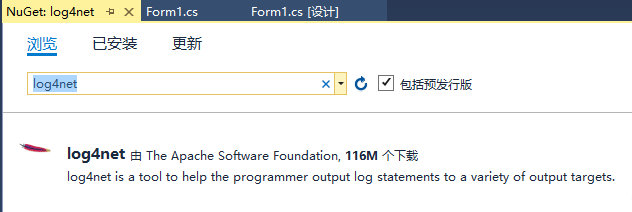
3.增加App.config(app.config)配置文件
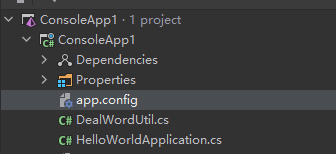
注意,一定要叫App.config或者app.config,不然程序识别不到
具体的配置可以查看资料,:
<?xml version="1.0"?>
<configuration>
<configSections>
<section name="log4net" type="log4net.Config.Log4NetConfigurationSectionHandler,log4net" />
</configSections>
<!-- 日志配置部分 -->
<log4net>
<root>
<!--控制级别,由低到高: ALL|DEBUG|INFO|WARN|ERROR|FATAL|OFF-->
<!--比如定义级别为INFO,则INFO级别向下的级别,比如DEBUG日志将不会被记录-->
<!--如果没有定义LEVEL的值,则缺省为DEBUG-->
<level value="ALL" />
<!--输出到文件-->
<appender-ref ref="RollingFileAppender" />
<!--输出到控制台-->
<appender-ref ref="ConsoleAppender" />
</root>
<!--输出到文件设置-->
<appender name="RollingFileAppender" type="log4net.Appender.RollingFileAppender">
<!--日志文件存放位置,在debug文件夹下的log文件夹下-->
<file value="Log/" />
<!--是否追加到文件,默认为true,通常无需设置-->
<appendToFile value="true" />
<!--这种情况下MaxSizeRollBackups和maximumFileSize的节点设置才有意义-->
<RollingStyle value="Composite" />
<!--每天记录的日志文件个数,与maximumFileSize配合使用-->
<MaxSizeRollBackups value="-1" />
<!--日期的格式,每天生成一个文件,每月会生成一个文件夹,存放当月的文件日志-->
<datePattern value="yyyy-MM"/"yyyyMMdd".txt"" />
<staticLogFileName value="false" />
<!--多线程时采用最小锁定-->
<lockingModel type="log4net.Appender.FileAppender+MinimalLock" />
<!--每个日志文件的大小,可用的单位:KB|MB|GB-->
<maximumFileSize value="2MB" />
<!--日志格式-->
<layout type="log4net.Layout.PatternLayout">
<conversionPattern value="%date [%t]%-5p %c - %m%n" />
</layout>
</appender>
<!-- 将日志输出到控制台 -->
<appender name="ConsoleAppender" type="log4net.Appender.ConsoleAppender">
<layout type="log4net.Layout.PatternLayout">
<conversionPattern value="%date [%thread] %-5level %logger - %message%newline" />
</layout>
</appender>
</log4net>
</configuration>
4 增加工具类和默认配置
新建Logger.cs
using System.Diagnostics;
using log4net.Config;
using System.Reflection;
using System.Text;
using log4net;
namespace ConsoleApp1
{
public class Logger
{
Logger(ILog log)
{
this._log = log;
}
private readonly log4net.ILog _log;
// 静态代码块
static Logger()
{
Console.WriteLine("初始化日志配置完成");
XmlConfigurator.Configure();
}
// 静态工具方法
public static Logger GetLogger(Type? type)
{
// log4net.LogManager.GetLogger(Type type)
// - type:System.Reflection.MethodBase.GetCurrentMethod()?.DeclaringType
// - 含义是自动获取使用该日志的类名,然后打印显示或者存在文件内,比如名为Test.cs的类使用了日志功能,那么获取到的就是Test
// 2022-04-21 17:09:52,836 [1] ERROR Test - a
log4net.ILog log = log4net.LogManager.GetLogger(type);
Logger logger = new Logger(log);
return logger;
}
/// <summary>
/// 输出信息日志
/// </summary>
/// <param name="message">消息</param>
public void info(string message)
{
if (_log.IsInfoEnabled)
{
_log.Info(message);
}
}
/// <summary>
/// 输出调试日志
/// </summary>
/// <param name="message">调试信息</param>
public void debug(string message)
{
if (_log.IsDebugEnabled)
{
_log.Debug(message);
}
}
/// <summary>
/// 输出调试日志
/// </summary>
/// <param name="ex">异常信息</param>
public void debug(Exception ex)
{
if (_log.IsDebugEnabled)
{
_log.Debug(ex.Message + "/r/n" + ex.Source + "/r/n" +
ex.TargetSite + "/r/n" + ex.StackTrace);
}
}
/// <summary>
/// 输出错误日志
/// </summary>
/// <param name="message">消息</param>
/// <param name="ex">错误信息</param>
public void error(string message)
{
if (_log.IsErrorEnabled)
{
_log.Error(message);
}
}
/// <summary>
/// 输出错误日志
/// </summary>
/// <param name="ex">错误信息</param>
public void error(Exception ex)
{
if (_log.IsErrorEnabled)
{
_log.Error(ex.Message, ex);
}
}
/// <summary>
/// 输出错误日志
/// </summary>
/// <param name="message">消息</param>
/// <param name="ex">错误信息</param>
public void error(string message, Exception ex)
{
if (_log.IsErrorEnabled)
{
_log.Error(message, ex);
}
}
}
}
5 测试
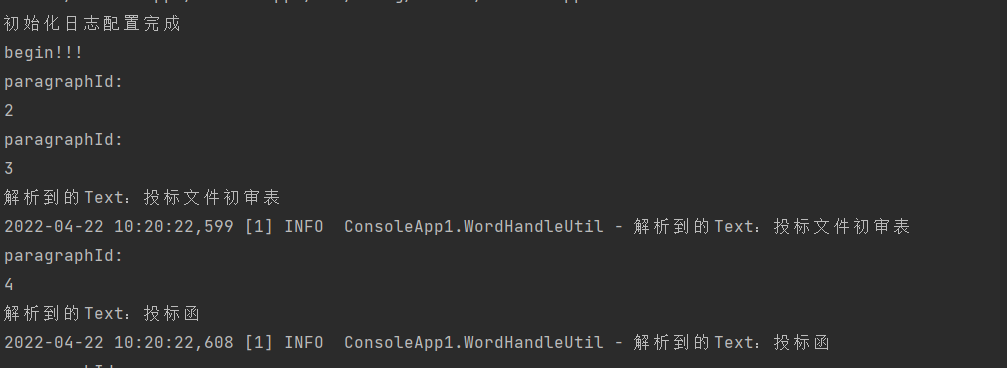























 916
916











 被折叠的 条评论
为什么被折叠?
被折叠的 条评论
为什么被折叠?










